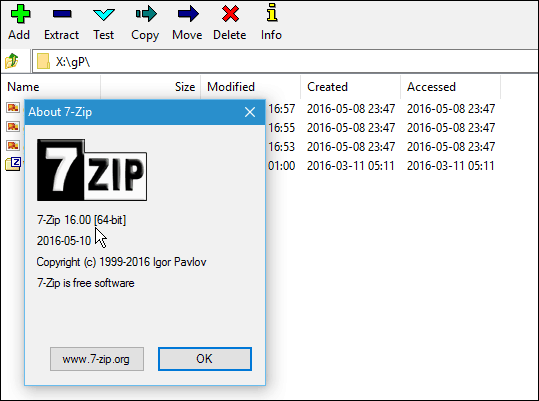Kaip naudoti „Facebook“ istorijas rinkodarai: socialinės žiniasklaidos ekspertas
„Facebook“ Istorijos Facebook / / September 25, 2020
 Ar vaizdo įrašas yra jūsų rinkodaros strategijos dalis?
Ar vaizdo įrašas yra jūsų rinkodaros strategijos dalis?
Ar jums įdomu, kaip „Facebook“ trumpo formato vaizdo įrašų formatas galėtų padėti jūsų verslui?
„Facebook Stories“ suteikia „Facebook“ naują vaizdo formatą, kuris labai panašus į „Instagram Stories“.
Šiame straipsnyje jūs atraskite tai, ką turite žinoti, kad pasisektumėte naudodami „Facebook“ istorijas.
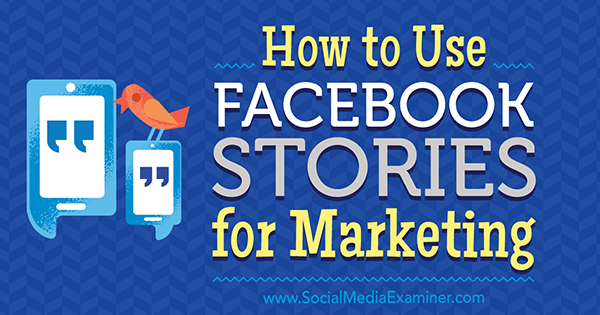
Apie „Facebook“ istorijas
Jei dar nenaudojote jokių kitų „Stories“ programų, kurias galite įsigyti „Snapchatas“, „Instagram“ arba Messenger diena, tada „Facebook Stories“ sąsaja gali atrodyti nepažįstama. Panašus į šių kitų programų turinį, istorijos „Facebook“ dingsta praėjus 24 valandoms po paskelbimo.
„Facebook Stories“ yra jūsų mobiliųjų naujienų srauto viršuje ir turi dvi atskiras dalis: Tiesioginė ir Istorijos.
„Direct“ rasite naujienų kanalo viršuje, kairėje, ir galite pasiekti jį paliesdami popieriaus lėktuvo piktogramą. „Direct“ yra nauja privataus susirašinėjimo funkcija, susieta su „Istorijomis“, ir ji leidžia jums peržiūrėti bet kokius jums tiesiogiai atsiųstus istorijos vaizdus ar vaizdo įrašus. Taip pat galite pamatyti atsakymus į savo istorijas.
Atminkite, kad „Direct“ yra atskira „Messenger“ funkcija ir, skirtingai nei „Messenger“, pokalbį galite pradėti tik su istorijos vaizdu ar vaizdo įrašu, o ne su tekstu.
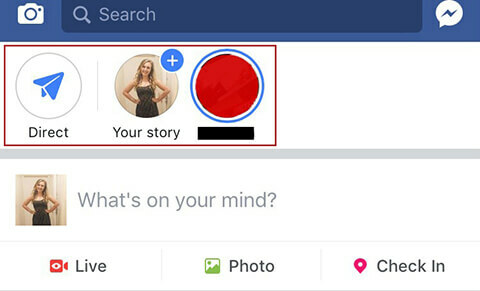
Tikros istorijos yra likusioje srityje, naujienų kanalo viršuje. Čia pamatysite draugų ratus, kurie atspindi jūsų ir jūsų draugų paskelbtas istorijas (vaizdo įrašus ir vaizdus). Tiesiog palieskite atitinkamą ratą, kad peržiūrėtumėte istoriją, kurį sudarys vienas ar keli vaizdo įrašai ar vaizdai, atrodantys maždaug taip:

Tu gali atsakykite įvesdami atsakymą ekrano apačioje.
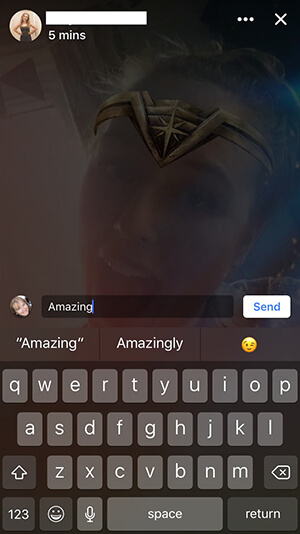
Šis atsakymas bus matomas tik istoriją atsiuntusiam asmeniui, tačiau protinga prisiminti, kad jis galėjo paimti ekraną ir juo pasidalinti!
Istoriją galite pamatyti tik vieną kartą. Jei spustelėsite, kad dar kartą peržiūrėtumėte, gausite šį pranešimą:
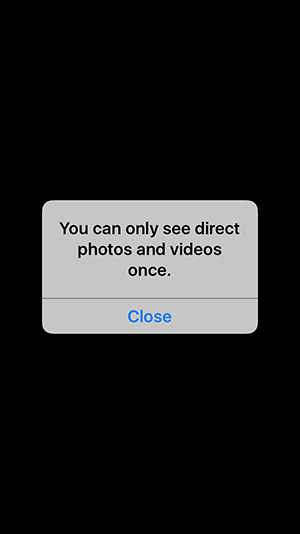
Taip pat atkreipkite dėmesį, kad istorijos kūrėjas galės pamatyti, kas peržiūrėjo jo istoriją!
Jei norite greitai pamatyti visą kažkieno istoriją arba pereiti prie konkretaus elemento, tiesiog palieskite viršuje, kad galėtumėte nugriebti turinį. Jei norite pereiti prie kito draugo istorijos, vietoj to perbraukite per viršų.
1: sukurkite „Facebook“ istoriją
Norint sukurti istoriją reikia nufotografuoti vaizdą arba vaizdo įrašą arba naudoti telefone išsaugotą turinį. Jei neturite rodomos dabartinės istorijos ir norite ją pradėti, ieškokite naujienų srauto („Jūsų istorija“) viršuje rodomo apskritimo, šalia kurio yra „+“ piktograma. Jūs galėsite prieiti prie „Facebook“ kameros paliesdami ją.
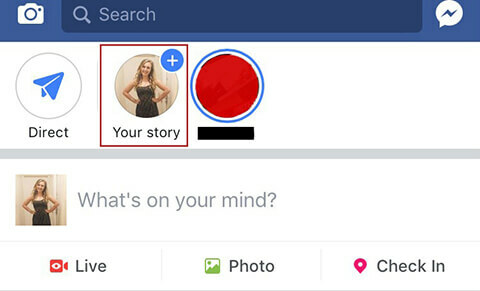
Į pridėkite daugiau vaizdų ar vaizdo įrašų prie vienos iš esamų istorijų, jums reikės prieigą prie fotoaparato perbraukite tiesiai iš naujienų srauto arba spustelėdami tiesioginio piktogramą ir tada mėlyną langelį apačioje sakoma „Siųsti nuotrauką / vaizdo įrašą“.
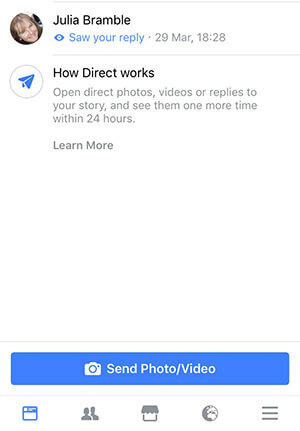
Kai esate „Facebook“ fotoaparato režime, jūsų ekranas atrodys taip:
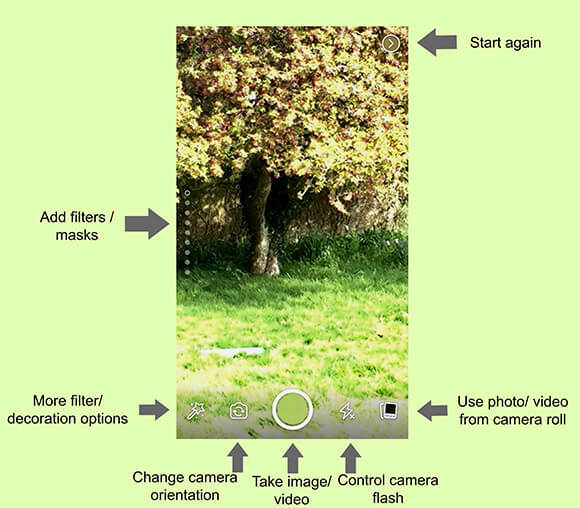
Kaip matote, visos valdymo parinktys atrodo pažįstamos, išskyrus filtro ir (arba) kaukės parinktis, kurias galite naudoti savo vaizdams ar vaizdo įrašams dekoruoti. Per minutę daugiau apie šias funkcijas.
Kol kas galite nufotografuokite paliesdami mygtuką viduryje apačioje, nufotografuokite (iki 40 sekundžių ilgio) laikydami nuspaudę mygtuką arba pasirinkite vaizdą ar vaizdo įrašą, jau išsaugotą fotoaparato ritinyje. Skirtingai nuo „Instagram“ istorijų, šis pasirinkimas neapsiriboja vaizdais, darytais tik per pastarąsias 24 valandas.
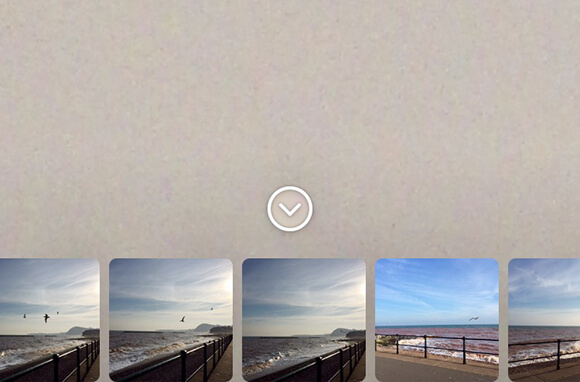
Atminkite, kad jei pridėsite nuotrauką iš fotoaparato ritinėlio, kuri buvo padaryta gulsčiai, jūsų istorijoje ji bus rodoma portretu:
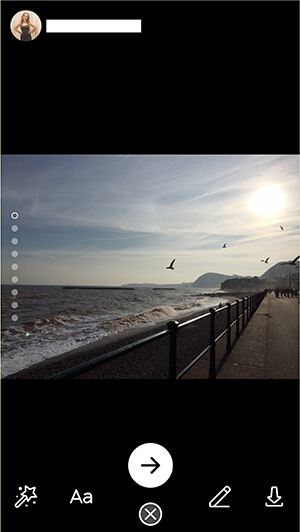
Jei padarėte vaizdą ar vaizdo įrašą tiesiogiai naudodami „Facebook“ kamerą, ekranas dabar atrodys taip:
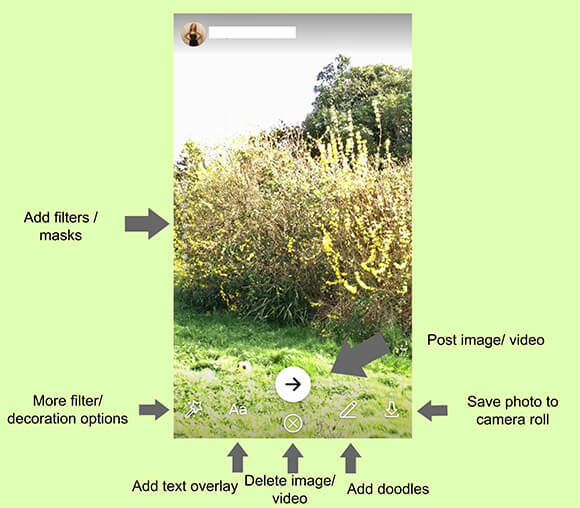
Šiame etape galite pasirinkite ištrinti vaizdą ar vaizdo įrašą arba pridėkite filtrų, kaukių ir (arba) teksto ar papuoštų logotipų prieš imdami vaizdą ar vaizdo įrašą. Jūs netgi galite sluoksnis vienas ant kito. Tu taip pat gali įrašykite vaizdą ar vaizdo įrašą į fotoaparato ritinį prieš pridėdami papildomų dekoracijų arba jas pridėję.
Skirtingai „Instagram“ istorijos, „Facebook Stories“ siūlo daugybę efektų, kurie suteikia papildomo poveikio jūsų vaizdams ar vaizdo įrašams: nuo viso ekrano menininkų įkvėptų filtrų iki konkretesnių perdangų (kai kurie iš jų yra licencijuoti kino studijų), asmenukių lęšiai su spalvomis reaguojančiomis kaukėmis ir interaktyvios perdangos, kurios reaguoja į nuotraukoje esančių žmonių skaičių.
Štai keli efektų, kuriuos galite pridėti, pavyzdžiai:
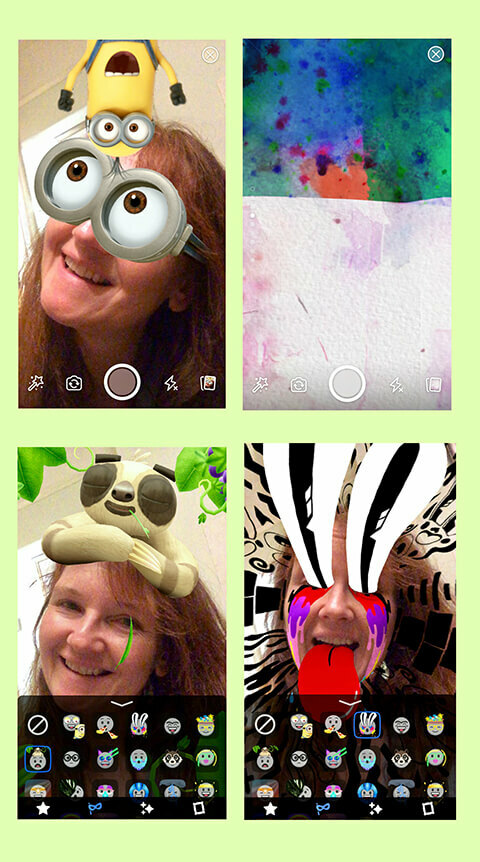
Pridėkite papuoštų pieštukų su teptuko arba rašiklio efektu ir paprasto teksto perdanga. Kūrybinėms linksmybėms tikrai nėra pabaigos!
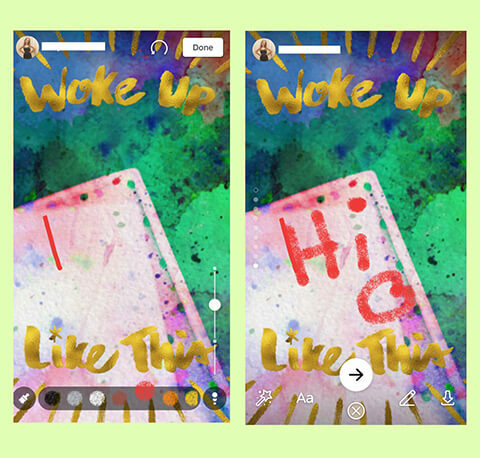
Kai tave džiugina jūsų vaizdo ar vaizdo įrašo išvaizda, galite paskelbkite paliesdami rodyklės piktogramą.
Jūs turite galimybę paskelbkite jį savo mobiliojo laiko juostoje, tiesiogiai vienam ar daugiau draugų arba savo istorijoje.
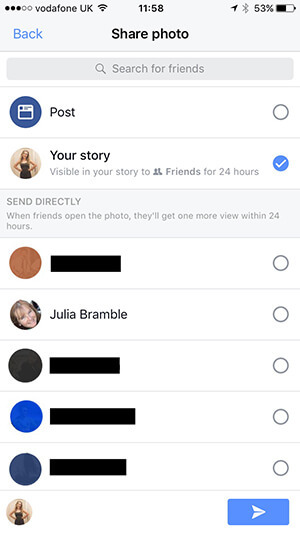
Pridėję vieną savo istorijos elementą, galite tęsti pridėkite daugiau istorijos elementų, kol pasidalinsite viskuo, ko norite.
Gaukite „YouTube“ rinkodaros mokymus - prisijungę!

Norite pagerinti įsitraukimą ir pardavimą naudodami „YouTube“? Tada prisijunkite prie didžiausio ir geriausio „YouTube“ rinkodaros ekspertų susirinkimo, kai jie dalijasi savo patikrintomis strategijomis. Gausite nuoseklias tiesiogines instrukcijas, į kurias bus orientuota „YouTube“ strategija, vaizdo įrašų kūrimas ir „YouTube“ skelbimai. Tapkite „YouTube“ rinkodaros herojumi savo įmonei ir klientams, kai įgyvendinate strategijas, kurios duoda patikrintų rezultatų. Tai tiesioginis internetinių mokymų renginys iš jūsų draugų iš „Social Media Examiner“.
Daugiau informacijos apie prekę suteiks mūsų vadybininkai telefonu arba rašykitė į Pagalba internetu# 2: Redaguokite savo „Facebook“ istoriją
Įdėję vaizdo įrašų ar vaizdų į savo istoriją galėsite pasiekite juos paliesdami pirmąjį apskritimą naujienų kanalo viršuje, kuris pažymėtas jūsų istorija.
Kai rodomas kiekvienas segmentas, viršuje matomi trys taškai.

Jei tu palieskite tris atvaizdo ar vaizdo įrašo taškus, suprasite, kad galite ištrinkite kiekvieną istorijos elementą atskirai arba išsaugokite fotoaparato sąraše.
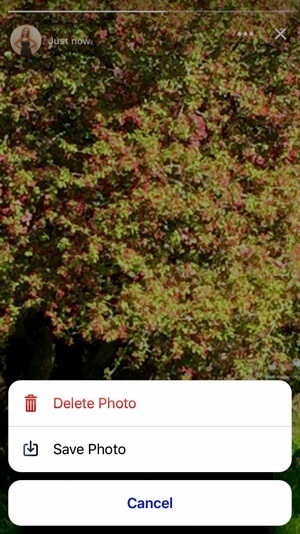
3: Pažiūrėkite, kas peržiūrėjo jūsų istoriją
„Analytics“ „Facebook“ istorijose yra gana paprasta. Kaip ir tu spustelėkite kiekvieną istorijos elementą kaip aprašyta aukščiau, žiūrėkite šalia akių piktogramos ekrano apačioje, kad pamatytumėte žiūrovų skaičių.

Jei tu palieskite piktogramą, galėsite pamatyti, kas buvo žiūrovai.

Jei norite išsaugoti savo analizę, kiekvienos dienos pabaigoje ekrano kopija yra paprastas būdas stebėti, kiek žmonių peržiūrėjo kiekvieną kiekvienos istorijos segmentą.
Iš šios informacijos galėsite greitai pažiūrėkite, kurie vaizdai ir vaizdo įrašai buvo žiūrimi labiausiai ir panašiai, dėl ko žiūrovai nutilo.
# 4: atsakymas į atsakymus
Kai kas nors atsakys į jūsų istoriją, jūs tai padarysite žiūrėkite atsakymą tiesioginių gautųjų aplanke (ne „Messenger“ ar bendruosiuose „Facebook“ pranešimuose), todėl turėsite tai nepamiršti reguliariai tikrinkite šį naują gautuosius.
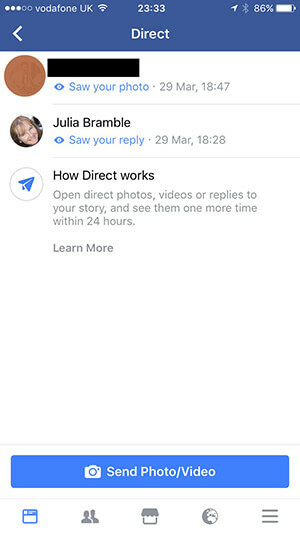
Tu gali atsakykite į kieno nors atsakymą įvesdami savo originalų vaizdą virš jo atsakymo.
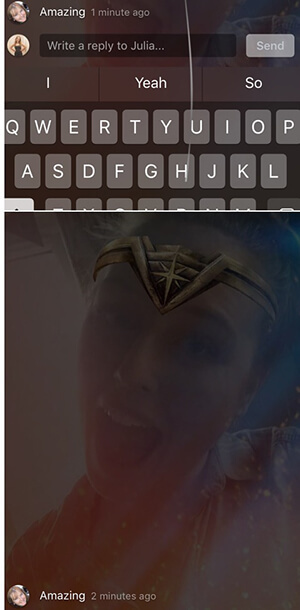
Pagrindinės rinkodaros specialistų nuomonės
Naudojant „Facebook“ istorijas rinkodarai, svarbiausia atsižvelgti į tai, kad tik tie žmonės, kurie yra prisijungę prie jūsų, kaip „Facebook“ draugai, pamatys jūsų istorijas. Verslo puslapiuose (kol kas) nėra istorijų ir jos nematomos žmonėms, kurie jus seka, bet nėra jūsų draugai.
Taigi, norint pasinaudoti šia nauja galimybe reklamuoti verslą, į „Facebook“ draugų sąrašą reikės įtraukti tuos, kuriuos norite pritraukti ir su kuriais bendrauti kaip verslas.
Tai gali būti nepatogu, jei norite naudoti „Facebook“ tik susisiekdami su draugais ir šeima. Tokiu atveju nepamirškite, kad galite pasirinkti, su kuo bendrinsite bendruosius „Facebook“ įrašus kiekvieną kartą paskelbdami, kad galėtumėte atskirti šeimos ir (arba) artimų draugų atnaujinimus nuo bendresnių naujinių jei norite.
Šiuo metu negalite pasirinkti rodyti savo „Facebook“ istorijas tik tam tikroms žmonių grupėms arba pašalinti kai kurias iš auditorijos. Jei ketinate naudoti istorijas kalbėdami apie verslą, būkite pasirengę tam, kad teta Mabel stebėtų!
Kadangi „Facebook“ šiuo metu riboja draugus iki 5000, rinkodaros specialistai turės kūrybiškai galvoti apie „Facebook“ istorijų naudojimą kaip rinkodaros priemonę. Gali būti, kad nusprendėte naudoti istorijas kaip būdą užmegzti santykius su savo pramonės ekspertais ar influenceriais, kurie galėtų atverti jums duris. Puikus būdas tai pradėti būtų atsakyti į jų istorijas.
Kitas būdas būtų naudoti „Facebook“ istorijas kaip būdą įtraukti potencialius bendradarbius ar minties lyderystės ar kalbėjimo įgūdžių demonstravimas kaip būdas padidinti grąžą iš gana riboto auditorija.
Taip pat galite kreiptis į „Facebook“ istorijas kaip būdą „sėti sėklas“ apie savo verslą su advokatų bendruomene, kuri paskui jus nukreiptų į savo draugus ir tinklus.
Jei ketinate „Facebook“ istorijas žaisti visiškai, jums gali reikėti priimti naują strategiją, kaip susisiekti su „Facebook“ su verslu susijusiais draugais.
Vienas iš būdų suburti draugų auditoriją, besidominčią tuo, ką siūlote kaip verslą, yra būti aktyviam atitinkamoje veikloje „Facebook“ grupės.
Kai žmonės pamatys, kad jūs draugiškai siūlote pagalbą, patarimus ir palaikymą, jie tikriausiai patikrins jūsų profilį ir galbūt atsiųs draugo užklausą. Jūs taip pat galite pasiūlyti aptarti diskusiją privačia žinute, kuri yra lengviausia, kai esate prisijungę kaip draugai.
# 5: Rinkodara naudojant „Facebook“ istorijas
Taigi dabar, kai mokate naudotis „Facebook“ istorijomis ir aišku, kas yra jūsų auditorija, pateikiame šešias istorijų idėjas, kurias galite naudoti savo verslui plėtoti.
Dalykitės užkulisių filmuota medžiaga
Tai bene akivaizdžiausias „Facebook“ istorijų naudojimas: pasidalink daugiau savo gyvenimo kaip individualus verslininkas ar smulkaus verslo. Leiskite žmonėms žvilgtelėti į jūsų dieną privers juos pasijusti ypatingais, ypač jei aiškiai parodysite, kad niekur kitur tuo nesidalinate. Pavyzdžiui, pasiimkite savo auditoriją, kai dalyvaujate ar kalbate renginiuose, arba parodykite jiems, ką jūsų darbuotojai daro kiekvieną dieną ir kokie jie talentingi ir draugiški.
Parodykite savo kompetenciją
Galite naudoti „Facebook“ istorijas dalinkitės patarimais ir trumpomis instrukcijomis kaip vaizdų serija su teksto perdanga ir (arba) vaizdo įrašais. Tai puikiai padeda suteikti auditorijai papildomos vertės ir pozicionuoti jus kaip ekspertą. Jūs netgi galite sukurti skirtingų temų tvarkaraštį kiekvienai savaitės dienai. Norėdami paskatinti įsitraukimą, paprašykite žmonių atsakyti ir pasakyti, kurie patarimai jiems pasirodė naudingiausi.
Didesnio turinio nuoroda
Norėdami erzinti didesnius turinio elementus, dalinkitės tik mažais fragmentais to, ką įtraukėte į naujausią tinklaraščio įrašą, vaizdo įrašą, „vlog“ ar tiesioginę transliaciją. Būtinai įtraukti raginimą veikti nukreipti žiūrovus į didesnį turinį.
Pateikite išskirtinius pasiūlymus
Jei tinka (atsižvelgiant į tai, kad jūsų auditorija yra jūsų „Facebook“ draugai), „Facebook“ istorijos gali būti puikus būdas tai padaryti pristatykite išskirtinius pasiūlymus tik žmonėms, matantiems jūsų istoriją. Norėdami sukurti potencialių klientų, kaip „Facebook“ draugų, auditoriją, praneškite savo draugams, kad per istorijas išleidžiate ribotus pasiūlymus skatinti tuos ryšius.
Dalytis vartotojų sukurtu turiniu
Savo klientų ir jų vaizdų ar vaizdo įrašų (žinoma, su jų leidimu) demonstravimas „Facebook“ istorijose gali būti puikus būdas priversti klientus jaustis vertinamais, skatinti įsitraukimą ir subtiliai pateikti savo prekių ar paslaugų socialinį įrodymą.
Sužinokite daugiau apie savo auditoriją
Tu galėtum paprašykite nuomonės apie naujo produkto ar paslaugos idėjas, pavyzdžiui, arba sužinokite, kaip jūsų auditorija jaučiasi jūsų pramonėje. O gal norite sužinoti daugiau apie juos ir jų gyvenimo būdą. Užduokite klausimus, reikalaujančius greitų vieno ar dviejų žodžių atsakymų ir turėtumėte pamatyti gerą įsitraukimą (tiesioginių atsakymų forma). Tai, kad atsakymai yra privatūs, gali paskatinti daugiau žmonių pasisakyti nei atviresniais formatais, tokiais kaip „Facebook“ grupės.
Išvada
„Facebook Stories“ suteikia galimybę pristatyti laiko atžvilgiu svarbų turinį į asmeninį „Facebook“ tinklą.
Norėdami pasinaudoti šia naujausia „Facebook“ funkcija, naudokitės šio straipsnio įžvalgomis ir taktika savo naudai kurdami specializuotą patrauklų turinį, kuris reklamuoja jus ir jūsų verslą.
Ką tu manai? Ar šis straipsnis įkvėpė jus galvoti apie „Facebook“ istorijų naudojimą savo verslui? Jei taip, kokį turinį planuojate bendrinti? Arba jau pradėjote naudoti „Istorijas“? Prašau atsakyti komentaruose!
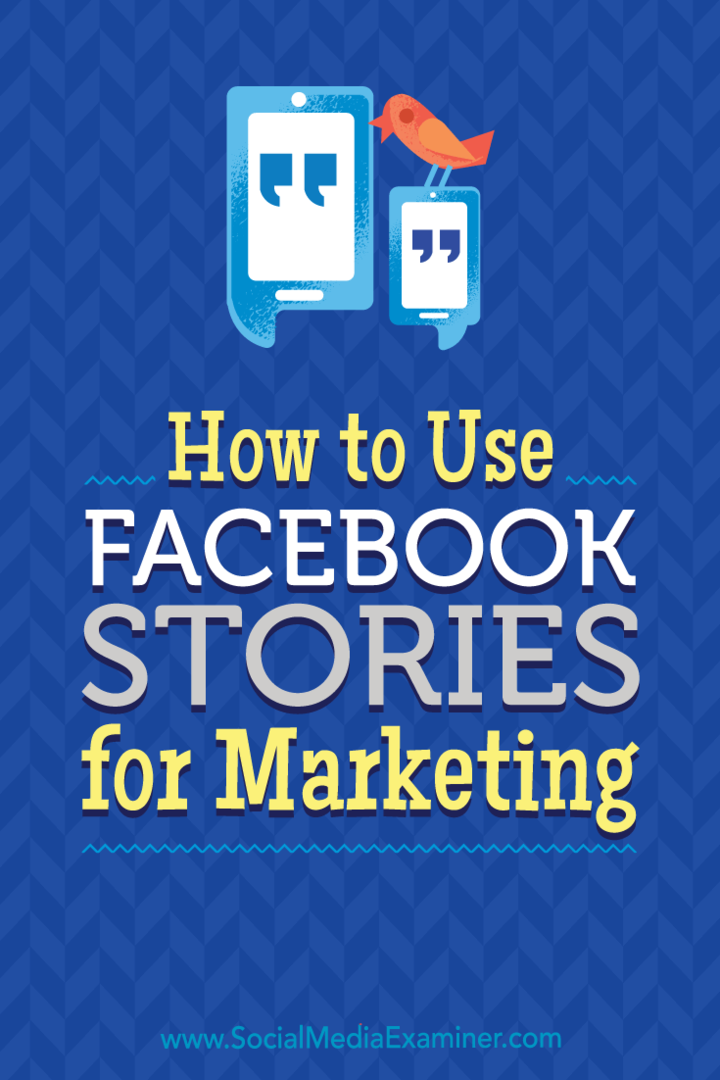

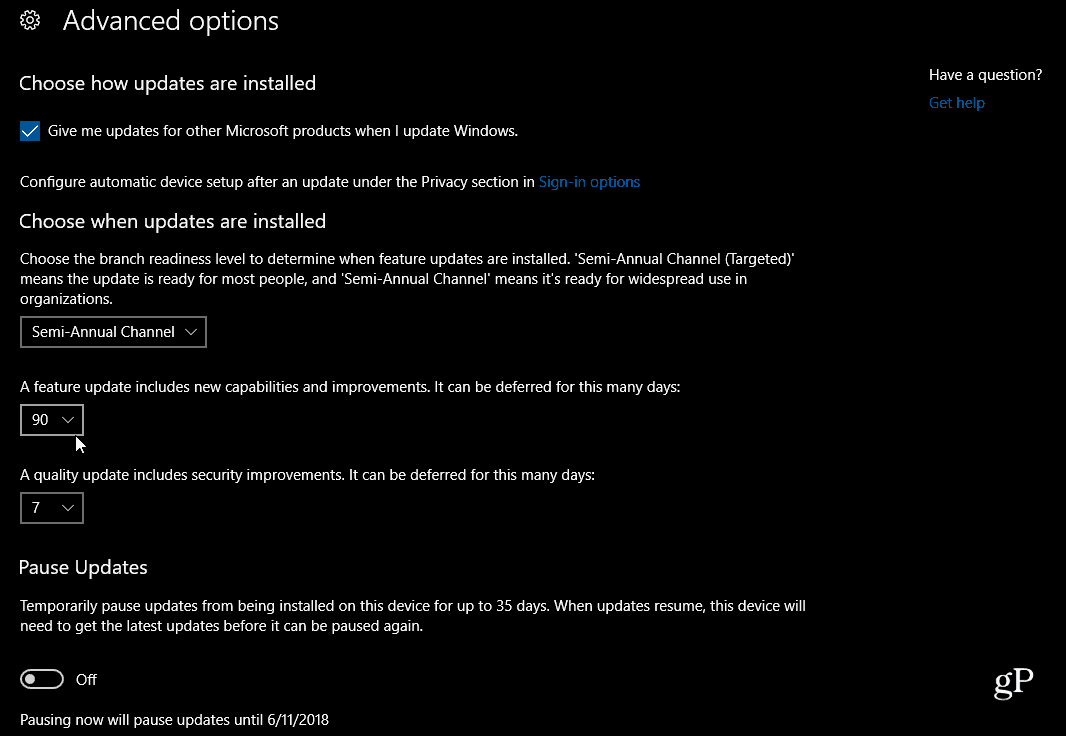
![Suprasdami savo asmeninį kompiuterį ir įrenginius, „Sleep VS“. Hibernate [groovyTips]](/f/b5d71039ba1bb2e380b2c8dfca8dce86.jpg?width=288&height=384)